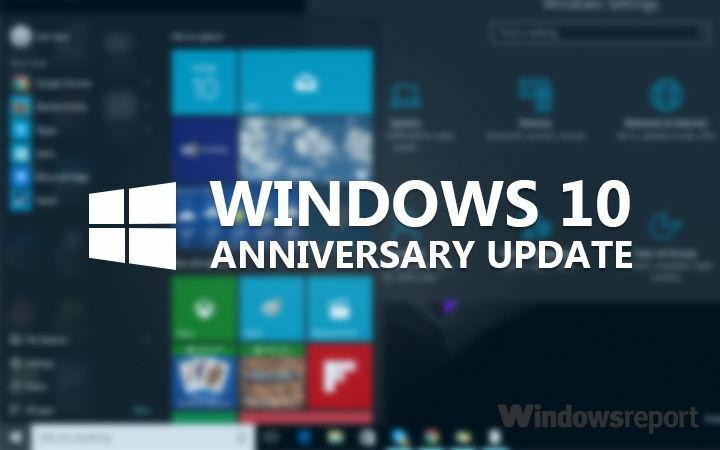Denna programvara kommer att hålla dina drivrutiner igång, vilket skyddar dig från vanliga datorfel och maskinvarufel. Kontrollera alla dina förare nu i tre enkla steg:
- Ladda ner DriverFix (verifierad nedladdningsfil).
- Klick Starta skanning för att hitta alla problematiska drivrutiner.
- Klick Uppdatera drivrutiner för att få nya versioner och undvika systemfel.
- DriverFix har laddats ner av 0 läsare den här månaden.
Microsoft introducerade ett par nya policyer med Windows 10, som att göra systemet tillgängligt som förhandsgranskning, innan den faktiska utgåvan, erbjuder den som en gratis uppgradering till alla legitima Windows 7- och Windows 8.1-användare, och Mer. Och eftersom företaget erbjuder Windows 10 som en gratis uppgradering, har det också valt att "tvinga" alla användare som för närvarande är på Windows 7 och Windows 8.1 att uppgradera till det nya systemet.
Vissa användare som fortfarande tycker att använda en av de tidigare versionerna av Windows bättre, håller inte med detta Microsofts beslut, men det var inte mycket de kunde göra åt det. Tills nu!
Hur förhindrar jag att min dator uppgraderas till Windows 10?
1. Använd GWX-kontrollpanelen
Du märkte antagligen att olika tredjepartsutvecklare gör appar som erbjuder vissa tjänster och funktioner som Windows 10 i sig inte gör. Och den här gången har vi ett revolutionerande verktyg som förhindrar att Windows 10 installeras på din dator.
Verktyget heter GWX Control Panel och det är utvecklat för att stoppa installationen av Windows 10 på din dator utan din tillåtelse. Eftersom Windows Update automatiskt installerar filer behöver Windows 10 Upgrade och ändrar vissa inställningar för att göra installationen hända kommer det här verktyget att förhindra att dina inställningar ändras, vilket kommer att hålla Windows 10 borta från din dator så länge du kör detta verktyg.
Den senaste versionen av appen låter dig köra denna programvara i bakgrunden och den kommer kontinuerligt att hålla ett öga på alla försök att ändra dina inställningar utan att ditt arbete avbryts. Ultimate Outsider, utvecklaren av GWX Control Panel, kallar denna förmåga Monitor Mode.
Den enda märkbara förändring som detta verktyg kommer att göra med din dator är en liten ikon i systemförsöket. Genom att klicka på den här ikonen kan du komma åt GWX-kontrollpanelen, där du kan se olika information om din nuvarande status systemet, som om appen "Hämta Windows 10" är aktiverad eller om det finns några nedladdningsmappar för Windows 10 installerade på din dator.

Förutom att övervaka alla Windows försök att ändra dina inställningar, erbjuder detta verktyg också några andra användbara funktioner:
- Möjligheten att söka efter uppdateringar så att du alltid kan köra den senaste versionen av programvaran.
- Möjligheten att spara all din diagnostikinformation, till exempel felmeddelanden eller rapporter om ett oväntat beteende, som en .txt-fil, så att du kan nå utvecklaren för hjälp.
- "Mer omfattande skydd", vilket gör att du kan inaktivera eller aktivera automatiska uppdateringar i Windows (men det rekommenderas dock inte)
Utvecklaren skämtade också lite med Microsofts sätt att installera Windows 10 genom "Get Windows 10" -funktionen, genom att säga: "Till skillnad från Get Windows 10-appen inkluderar den här ett alternativ för Avsluta! Klicka bara på Aktivera bildskärmsläge för att aktivera funktionen. ” Du kan läsa hela presentationen av verktyget på Ultimate Outsider's Blogspot-sida.
Så om du inte är nöjd med Microsofts beslut att installera Windows 10 mot din vilja och om du vill hålla fast vid ditt nuvarande Windows-operativsystem kommer det här verktyget att vara till stor hjälp för dig.
Du kan ladda ner GWX Control Panel gratis från Ultimate Outsiders officiella webbplats.
2. Använd Never10-programvaran

En annan programvara från tredje part som hjälper dig att förhindra uppgradering av Windows 10 är Never10. Applikationen är otroligt enkel att använda, och du behöver bara göra följande för att stoppa uppdateringen:
- Ladda ner Never10-programvaran.
- Starta applikationen och klicka Inaktivera Win10-uppgradering Om ditt system redan har hämtat Windows 10-filer, klicka på Ta bort Win10-filer knapp.
- När du har gjort det startar du om datorn och du får inte se några meddelanden som ber dig att installera Windows 10.
3. Ladda ner uppdateringarna manuellt
För att förhindra att Windows 10-uppdateringen installeras är det viktigt att inte ladda ner uppdateringen. Windows 10-uppdatering är märkt som KB3035583, så om du har det på ditt system, se till att ta bort det.
För att göra det, följ dessa steg:
- Gå till Kontrollpanelen> Program och funktioner> Visa installerade uppdateringar.
- Hitta nu KB3035583 uppdatera och ta bort den.

När du har tagit bort uppdateringen måste du ändra inställningarna för Windows Update. För att göra det, följ dessa steg:
- Gå till Kontrollpanelen> System och säkerhet> Aktivera eller inaktivera automatisk uppdatering.
- Nu klar Viktiga uppdateringar till Sök efter uppdateringar men låt mig välja om jag vill ladda ner och installera dem.
- I Rekommenderade uppdateringar avsnittet kontrollera Ge mig rekommenderade uppdateringar på samma sätt som jag får viktiga uppdateringar.
- Spara ändringar.
När du har gjort det kan du välja vilka uppdateringar du vill ladda ner. Se till att ladda ner alla säkerhetsuppdateringar för att hålla ditt system säkert, men ladda inte ner det KB3035583 uppdatering eftersom den här uppdateringen tvingar dig att uppgradera till Windows 10.
Det här är flera snabba och enkla metoder som du kan använda för att förhindra att din dator automatiskt uppgraderas till Windows 10.